Los controladores del panel táctil Synaptics se usan comúnmente enEquipos de sobremesa y portátiles. Windows puede instalar sus propios controladores táctiles y, sin embargo, si hay un controlador Synaptics disponible para su sistema, es una buena idea instalarlo en lugar de usar el genérico que instala Windows. Los controladores son geniales en su mayor parte, pero tienen una función llamada SmartSense que no gusta a mucha gente. SmartSense básicamente lo hace para que no pueda mover el puntero del mouse cuando está escribiendo. Si no le gusta la función y la encuentra más lenta cuando trabaja, puede deshabilitarla.
Si no usa los controladores Synaptics, notenga SmartSense en su sistema. Para verificar si los controladores Synaptics están instalados en su sistema, abra el Panel de control y vaya a Hardware y sonido. Aquí, haga clic en Mouse. Si ve una pestaña dedicada para la configuración de Synaptics, generalmente llamada configuración de Clickpad, entonces tiene instalados los controladores de Synaptics. Si no ve la pestaña, está utilizando controladores genéricos de panel táctil.
Deshabilitar SmartSense
Una vez que haya determinado qué controladores de panel táctiluse, es hora de deshabilitar SmartSense. Nuevamente, abra el Panel de control. En Windows 10, la forma más fácil de abrir el Panel de control es simplemente escribir Panel de control en el Explorador de archivos. Vaya a Hardware y sonido> Ratón. En la pantalla de configuración del mouse, vaya a la pestaña de configuración de Synaptics y haga clic en el botón "Configuración de Clickpad".
Alternativamente, puede ver un panel de configuración dedicado para Synaptics en la pantalla Hardware y sonido en el Panel de control. Si lo hace, haga clic en él en lugar de pasar por la configuración del mouse.

En la ventana de configuración de Synaptics, busque SmartSense. Debería estar debajo de Apuntando y debería estar allí siempre que esté ejecutando la versión 17 o superior del controlador. Haz doble clic en él.
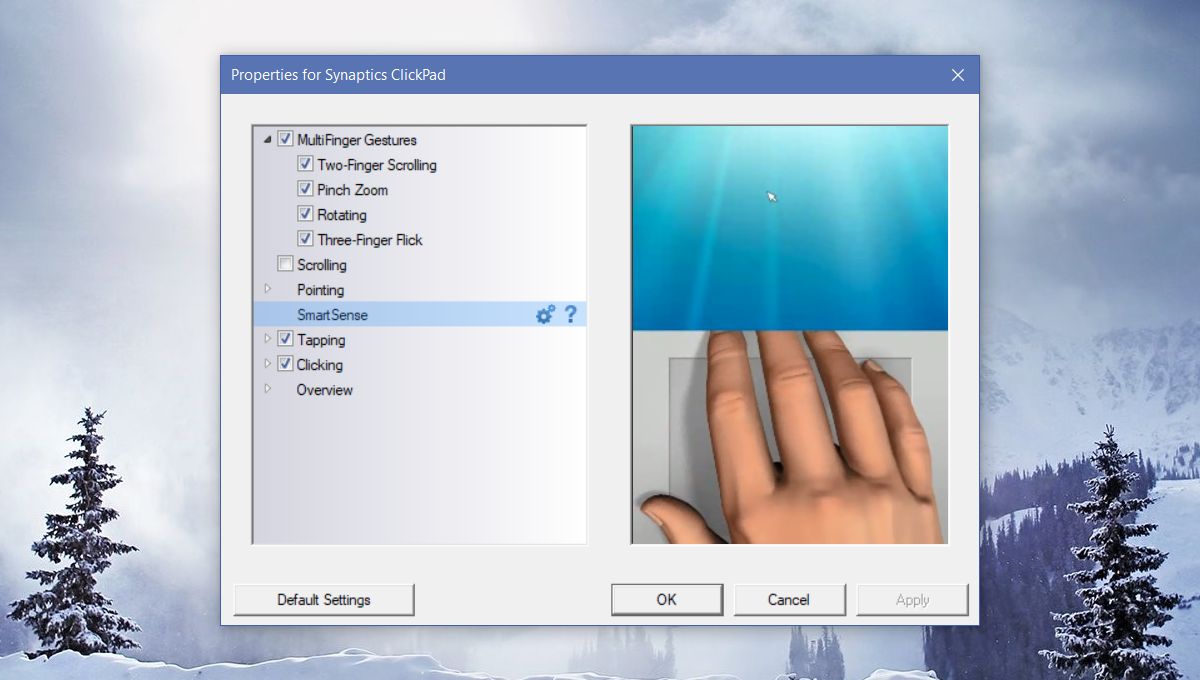
Esto expandirá la configuración de SmartSense. Puede administrar durante cuánto tiempo el panel táctil permanece deshabilitado después de presionar una sola tecla o, si está realmente molesto con la función, puede configurar los tres controles deslizantes en Apagado y deshabilitar SmartSense.
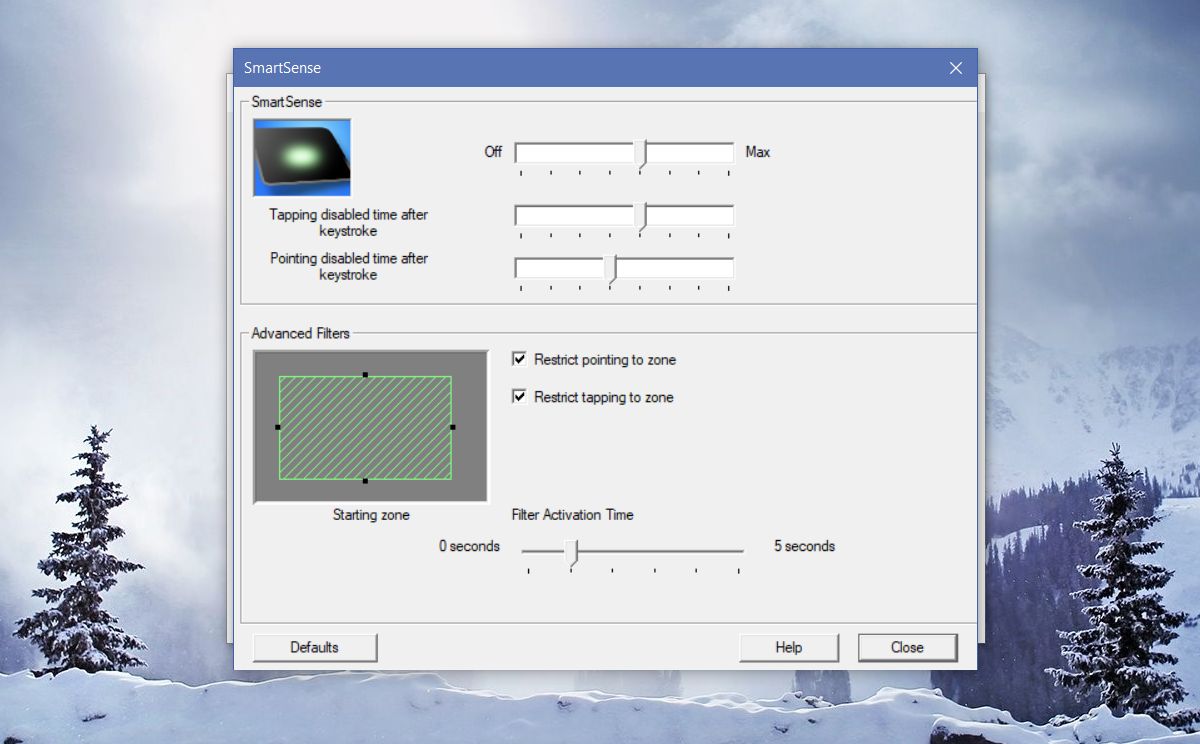
Los usuarios en su mayoría quieren deshabilitar SmartSense porqueinterfiere con la navegación y al jugar juegos. El "Smart" en el nombre de la función no está realmente a la altura. Se supone que evita que los usuarios hagan clic accidentalmente o muevan el cursor a un botón o un campo diferente mientras escriben, pero a los usuarios no les gusta usarlo. Tal vez sea porque la función no está muy bien documentada y los usuarios no saben cómo personalizarla para que se adapten a sí mismos, ya que sienten que es inútil, pero así es como es.













Comentarios